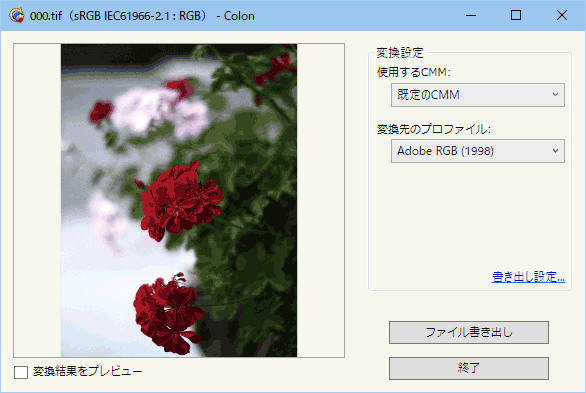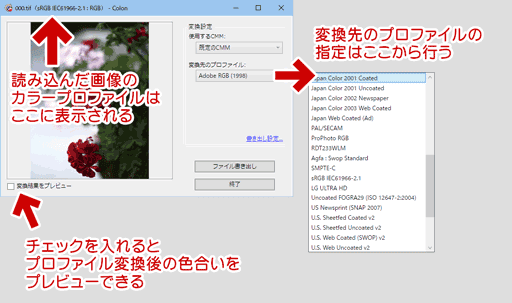RGB から CMYK、CMYK から RGB、Adobe RGB から sRGB など、画像のカラースペースを変換変換できるフリーソフト「Colon」の紹介です。
PhotoShop など高価なソフトを持っていなくても、この Colon を使えば jpg や tiff 画像の色空間が変換できるようにになります。
ダウンロード
作者ブログ: やんま まのblog(仮)
現時点の最新版 (v2.0.1) ダウンロード
→ Colon : やんま まのblog(仮)
ツール概要
- 作動要件
Windows 32bit版/64bit版
.NET Framework4 が必要 - 読み込み対応フォーマット
TIFF、JPEG、PNGなど
WIC対応デコーダーがインストールされていれば対応フォーマット更に増えるはず、との事 - 書き出しフォーマット
TIFF、JPEG (CMYK出力対応)
PNG(RGBのみ)
Colonの使い方
- 変換したい画像をドラッグ&ドロップする
※大きなファイルを入力すると、読み込み完了までに多少時間がかかります。 - 「変換先のプロファイル」でカラープロファイルを指定する
- 必要に応じ、プレビューをチェックする
- 「ファイル書き出し」を選択し、変換後のファイルを保存する
使い方解説はこれだけ。
実にシンプルに使えるツールです。
変換テスト
RGB (sRGB IEC61966-2.1)で保存された画像を、「Colon」と「PhotoShop」それぞれででCMYK (Japan Color 2001 Coated) に変換して出力してみます。
ソース画像 (tiffファイル/sRGB IEC61966-2.1)

▲クリックで拡大
※Web出力用にかなり画質を落としています。
ColonでCMYKに変換出力 (Japan Color 2001 Coated)

▲クリックで拡大
※Web用にアップするため、sRGBに再変換しています。
PhotoShopでCMYKに変換出力 (Japan Color 2001 Coated)

▲クリックで拡大
※Web用にアップするため、sRGBに再変換しています。
当たり前と言えば当たり前ですが、ほぼ同じ出力結果です。
ただ色飽和しそうな所をスポイトツールで色検出してみると「#941e24 と #951e24」などの結果が得られ、1/256程度のほんのわずかな差は生じているようです。
画像劣化前、オリジナルファイルを「差の絶対値」で差分検出した画像は以下
▲クリックで拡大
こちらも当たり前ですが「差の絶対値」の結果は真っ黒。ほぼ同じです。
「差の絶対値」の結果を極限までコントラストを上げてみる
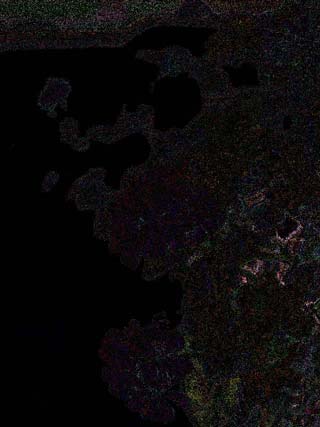
▲クリックで拡大
やはり赤や緑が飽和に近い色は、ほんの少しだけ色の違いが発生していそうです。しかし、とりあえず誤差レベルのもの。実用上は問題ないと考えて良さそう。(どちらがより正確なのか、私は分かっていません(^_^;)
まとめ
複数の画像で同様のチェックを行ってみましたが、どれも同じような結果でした。
今回紹介した Colon は「利用できる色空間に制限のあるツール」を利用しているユーザーにはかなりメリットがありそうです。